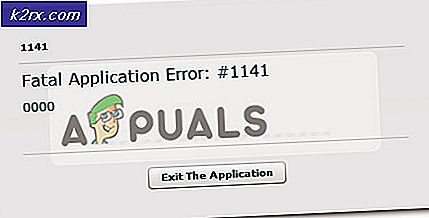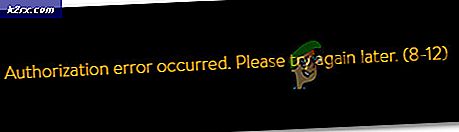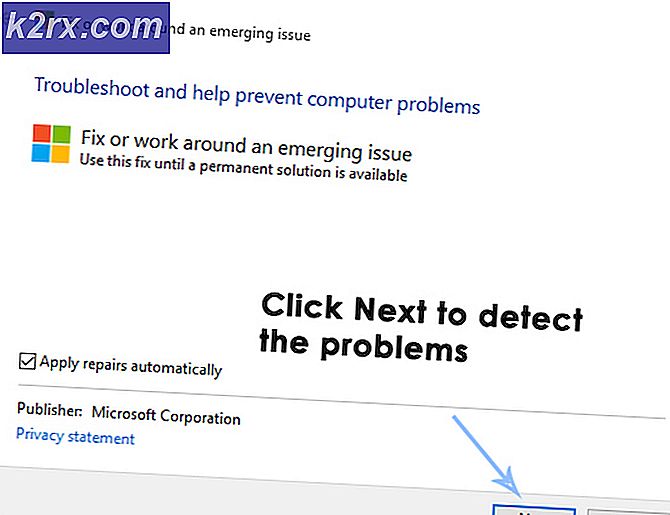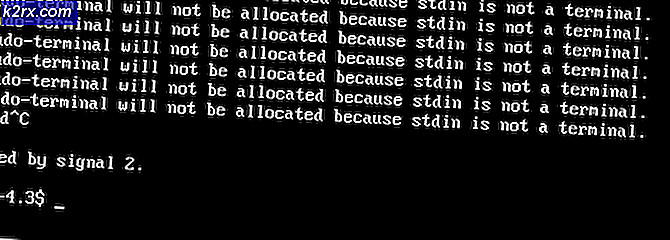ข้อผิดพลาด Bex64 กับ File Explorer และแอปพลิเคชันบุคคลที่สาม
ล้มเหลวกับชื่อเหตุการณ์ BEX64 โดยทั่วไปจะรายงานหลังจาก File Explorer (Windows Explorer) ขัดข้องหรือหลังจากแอปพลิเคชันหรือเกมของบุคคลที่สามขัดข้อง ผู้ใช้ที่ได้รับผลกระทบส่วนใหญ่รายงานว่าในกรณีของพวกเขา การขัดข้องดูเหมือนจะเกิดขึ้นแบบสุ่มหรือเมื่อมีการดำเนินกิจกรรมที่เรียกร้อง
ปรากฎว่ามีผู้กระทำผิดหลายอย่างที่อาจทำให้เกิดปัญหานี้:
วิธีที่ 1: การปิดใช้งานบริการ amBX (ถ้ามี)
หากคุณเห็นข้อขัดข้องประเภทนี้ในแต่ละครั้งที่พยายามเปิด GTA V โอกาสที่คุณจะต้องรับมือกับความขัดแย้งระหว่างเกมกับ amBX (ระบบสายฟ้า) หรือบริการที่คล้ายกัน
ผู้ใช้ที่ได้รับผลกระทบหลายรายที่ประสบปัญหาเดียวกันได้ยืนยันว่าพวกเขาสามารถแก้ไขปัญหาและเปิดเกมได้ตามปกติหลังจากที่พวกเขาเข้าถึง บริการ หน้าจอและปิดใช้งานบริการ amBX หลังจากดำเนินการนี้และรีสตาร์ทคอมพิวเตอร์ผู้ใช้ส่วนใหญ่ยืนยันว่าการดำเนินการได้รับการแก้ไขแล้ว
หากคุณไม่แน่ใจในการดำเนินการนี้ให้ทำตามคำแนะนำด้านล่าง:
- กด ปุ่ม Windows + R เพื่อเปิด a วิ่ง กล่องโต้ตอบ ในกล่องข้อความพิมพ์ 'services.msc' แล้วกด ป้อน เพื่อเปิดไฟล์ บริการ เมนู. หากคุณได้รับแจ้งจากไฟล์ UAC (การควบคุมบัญชีผู้ใช้)คลิก ใช่ เพื่อให้สิทธิ์ผู้ดูแลระบบ
- เมื่อคุณอยู่ใน บริการ หน้าจอเลื่อนลงไปตามรายการบริการและค้นหาไฟล์ amBX บริการ. เมื่อคุณเห็นคลิกขวาแล้วเลือก คุณสมบัติ จากเมนูบริบทที่เพิ่งปรากฏ
- ข้างใน คุณสมบัติ ไปที่แท็บทั่วไปและเปลี่ยนประเภทการเริ่มต้นเป็น ปิดการใช้งาน ก่อนคลิก สมัคร เพื่อบันทึกการเปลี่ยนแปลง
- รีสตาร์ทคอมพิวเตอร์ของคุณจากนั้นเปิด GTA V (หรือเกมที่เคยขัดข้อง) เมื่อการเริ่มต้นครั้งถัดไปเสร็จสมบูรณ์
ในกรณีที่ปัญหาเดิมยังคงเกิดขึ้นให้เลื่อนลงไปที่การแก้ไขที่เป็นไปได้ถัดไปด้านล่าง
วิธีที่ 2: กำจัดการรบกวนของบุคคลที่สาม
หากคุณพบปัญหานี้ขณะใช้ File Explorer หรือเมื่อพยายามเปิดแอปพลิเคชันอาจเป็นไปได้ว่าคุณพบปัญหา BEX64 นี้เนื่องจากซอฟต์แวร์ตัวที่สองที่รบกวนไบนารีตัวเรียกใช้งานในหน่วยความจำ (หรือในทางกลับกัน)
สำหรับบางคนสิ่งนี้ได้รับการอำนวยความสะดวกโดย AV หรือไฟร์วอลล์ที่มีการป้องกันมากเกินไปในขณะที่คนอื่นตำหนิธีมของบุคคลที่สามและเครื่องมือเพิ่มประสิทธิภาพประสิทธิภาพ ซอฟต์แวร์ที่เรียกว่า MacType (ให้การแสดงผลแบบอักษรที่กำหนดเอง) DEDgear, AmBX, Razer Synapse และ Teamviewer มักได้รับรายงานว่าก่อให้เกิดข้อขัดข้องประเภทนี้
หากใช้สถานการณ์นี้ วิธีแก้ไขคือเริ่มถอนการติดตั้งซอฟต์แวร์ 'ผู้ต้องสงสัย' เพื่อให้แน่ใจว่าจะไม่ได้รับอนุญาตให้โต้ตอบกับโปรแกรมอื่นอีกต่อไป
เพื่อยืนยันว่าเป็นกรณีนี้หรือไม่คุณควรเริ่มต้นด้วยการบรรลุสถานะคลีนบูต หากคุณสามารถทำซ้ำการกระทำเดียวกันโดยไม่เห็นไฟล์ BEX64 ขัดข้องคุณเพิ่งยืนยันว่าปัญหาเกิดจากกระบวนการของบุคคลที่สาม
การบูตคอมพิวเตอร์ของคุณในโหมดคลีนบูตใช้เวลาทำงานเล็กน้อยเนื่องจากคุณต้องตรวจสอบให้แน่ใจว่าอนุญาตให้เรียกใช้เฉพาะกระบวนการดั้งเดิมของ Windows และรายการเริ่มต้นเท่านั้น
หากสถานะคลีนบูตหยุดการหยุดทำงานแบบเดิม คุณสามารถเริ่มเปิดใช้งานรายการที่ถูกปิดใช้งานอีกครั้งอย่างเป็นระบบ ควบคู่ไปกับการรีสตาร์ทบ่อยครั้งเพื่อค้นหาว่าโปรแกรมใดเป็นสาเหตุของปัญหา
เมื่อคุณจัดการเพื่อค้นหาผู้กระทำผิดที่รับผิดชอบต่อปัญหาแล้ว ให้ทำตามคำแนะนำด้านล่างเพื่อถอนการติดตั้งจากระบบของคุณ:
- กด ปุ่ม Windows + R เพื่อเปิด a วิ่ง กล่องโต้ตอบ ในกล่องข้อความพิมพ์ 'appwiz.cpl' แล้วกด ป้อน เพื่อเปิดไฟล์ โปรแกรมและไฟล์ เมนู.
- เมื่อคุณอยู่ใน โปรแกรมและไฟล์ เมนู เลื่อนลงผ่านรายการของรายการที่ติดตั้ง และค้นหาชิ้นส่วนของซอฟต์แวร์ที่คุณต้องการถอนการติดตั้ง
- เมื่อคุณเห็นให้คลิกขวาที่ไฟล์แล้วคลิก ถอนการติดตั้ง จากเมนูบริบทที่เพิ่งปรากฏ
- ภายในหน้าจอการถอนการติดตั้ง ให้ทำตามคำแนะนำบนหน้าจอเพื่อดำเนินการให้เสร็จสิ้น จากนั้นรีสตาร์ทคอมพิวเตอร์
ในกรณีที่สถานการณ์นี้ใช้ไม่ได้หรือคุณได้ถอนการติดตั้งชุดที่มีปัญหาแล้วและคุณยังคงประสบปัญหาเดิมให้เลื่อนลงไปที่การแก้ไขที่เป็นไปได้ถัดไปด้านล่าง
วิธีที่ 3: ปิดใช้งานการป้องกันการดำเนินการข้อมูล
ตัวกรองการป้องกันการดำเนินการข้อมูลคือชุดของเทคโนโลยีซอฟต์แวร์ที่ดำเนินการตรวจสอบหน่วยความจำเพิ่มเติมเพื่อป้องกันไม่ให้โค้ดที่เป็นอันตรายทำงานบนระบบ อย่างไรก็ตามในบางสถานการณ์ตัวกรองความปลอดภัยนี้อาจมีการป้องกันมากเกินไปและป้องกันไม่ให้แอปพลิเคชันบางตัวทำงานอย่างถูกต้อง
ปัญหานี้ได้รับการรายงานบ่อยครั้งเมื่อผู้ใช้พยายามเปิดเกมบางเกมที่สร้างขึ้นในลักษณะที่ขัดแย้งกับสภาพแวดล้อม DEP
หากสถานการณ์นี้ใช้ได้ คุณควรจะสามารถแก้ไขปัญหาได้โดยการปิดใช้งานตัวกรองการป้องกันการดำเนินการข้อมูลด้วยคำสั่ง swift CMD:
- กด ปุ่ม Windows + R เพื่อเปิด a วิ่ง กล่องโต้ตอบ ถัดไปพิมพ์ "cmd" ภายในกล่องข้อความแล้วกด Ctrl + Shift + Enter เพื่อเปิดพรอมต์คำสั่งที่ยกระดับ เมื่อได้รับแจ้งจากไฟล์ UAC (การควบคุมบัญชีผู้ใช้)คลิก ใช่เพื่อให้สิทธิ์ผู้ดูแลระบบ
- เมื่อคุณอยู่ในพรอมต์ CMD ที่ยกระดับแล้ว ให้พิมพ์คำสั่ง g ต่อไปนี้แล้วกด ป้อน เพื่อเรียกใช้:
bcdedit.exe /set {current} nx AlwaysOff - หลังจากประมวลผลคำสั่งสำเร็จคุณได้ปิดใช้งานตัวกรองการป้องกันการเรียกใช้ข้อมูล
- รีสตาร์ทพีซีของคุณรอให้บูตสำรองจากนั้นทำซ้ำขั้นตอนที่ทำให้เกิดปัญหาก่อนหน้านี้และดูว่าปัญหาได้รับการแก้ไขแล้วหรือไม่